
Quad Interface
Disco duro externo
Manual de usuario
Español
1
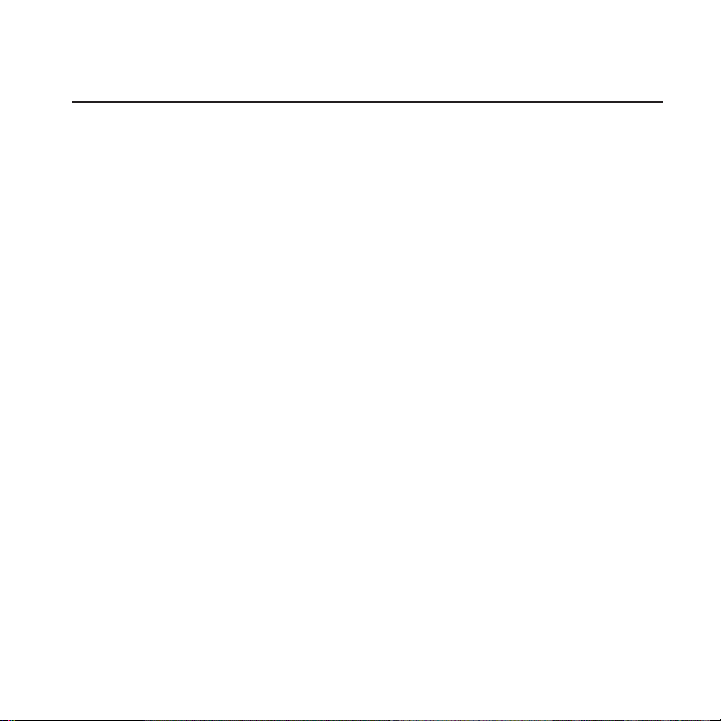
Índice
Introducción 3
Controles, puntos de conexión e indicadores 3
Área del panel frontal 3
Área del panel trasero 3
Acerca del disco duro 4
Cómo colocar el disco duro en su escritorio 4
Programa Nero BackItUp 4 Essentials 5
Cómo conectar su disco duro al ordenador 5
Cómo desconectar su disco duro 7
Para usuarios de Windows 7
Para usuarios de Mac 7
Soporte técnico 8
Condiciones de la garantía limitada 8
Notificación de RAEE 9
Cumplimiento FCC 9
Declaración CE 10
Cumplimiento ROHS 11
2
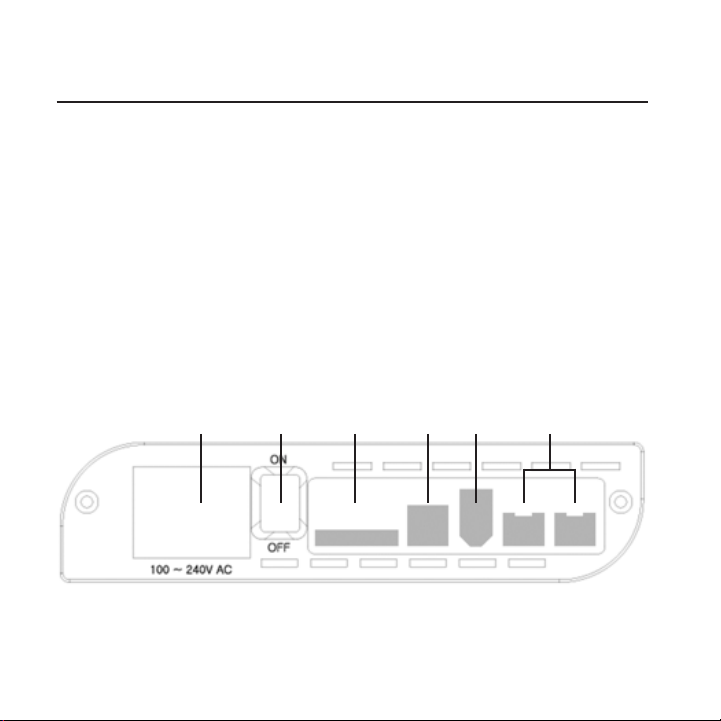
Introducción
Antes de comenzar a usar este disco duro es importante que sepa varias cosas importantes.
Controles, puntos de conexión e indicadores
En primer lugar familiarícese con las características de la unidad.
Área del panel frontal
El panel frontal solamente tiene el indicador LED de funcionamiento. El indicador circular LED de color azul
se iluminará para indicar que el aparato está encendido. El indicador LED parpadeará durante el acceso a
los datos.
Área del panel trasero
En el panel trasero hallará el interruptor ON/OFF de encendido y los puntos de conexión del dispositivo.
Consulte la imagen que aparece a continuación.
1 2 3 4 5 6
Punto de conexión para el cable eléctrico AC. Conecte aquí el cable eléctrico que le suministramos.1.
3
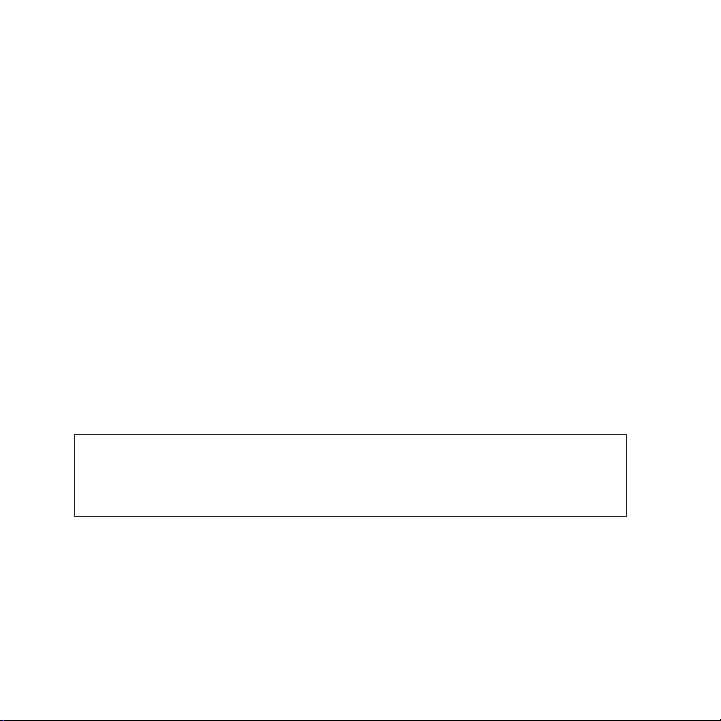
Interruptor ON/OFF. En cuanto se haya conectado adecuadamente el cable eléctrico AC al disco duro 2.
y a un enchufe AC, podrá pulsar el interruptor ON/OFF a la posición ON para encender el dispositivo.
Para apagar el disco, pulse el interruptor ON/OFF a la posición OFF.
Punto de conexión eSATA. Utilícelo para conectar el disco a su ordenador mediante eSATA.3.
Punto de conexión USB. Utilícelo para conectar el disco a su ordenador mediante USB.4.
Punto de conexión FireWire 400: utilícelo para conectar el disco a su ordenador mediante FireWire 5.
400.
Puntos de conexión FireWire 800 (se proporcionan dos). Utilice cualquiera de ellos para conectar 6.
el disco a su ordenador mediante FireWire 800. Una de las dos conexiones puede utilizarse para
conectar otro dispositivo FireWire mediante cadena margarita (
daisy chain
).
Acerca del disco duro
Su disco duro viene preformateado en formato FAT32 o HFS+.
Si su disco es para Mac OS se preformateará en formato HFS+ para su uso inmediato en ordenadores
Apple Macintosh con Mac OS. Si su disco es para PC, se preformateará en formato FAT32 para su uso con
Windows.
Anotación: la capacidad dependerá del modelo. 1 Mb = 1.000.000 bytes/1 Gb = 1.000.000.000 bytes/
1 Tb = 1.000.000.000.000 bytes. Cierta capacidad de memoria se reserva para el software preinstalado,
el formateado y otras funciones y por lo tanto no está disponible para el almacenamiento de datos. Como
resultado, y debido a los diferentes métodos de cálculo, sus sistemas operativos pueden indicar un número
inferior de megabytes / gigabytes / terabytes.
Cómo colocar el disco duro en su escritorio
Sitúe el dispositivo sobre una mesa o escritorio resistente y donde no haya ningún estorbo que pudiese
bloquear la ventilación alrededor de la unidad. El disco duro se ha diseñado para ponerse en posición
vertical (con el punto de conexión del cable eléctrico AC junto a la superficie de la mesa) y apoyado en la
peana suministrada.
4

Programa Nero BackItUp 4 Essentials
El disco duro incluye el programa Nero BackItUp 4 Essentials. Pinche dos veces sobre la carpeta de Nero en
el disco duro y después vuelva a pinchar dos veces sobre el archivo setupx para comenzar su instalación.
Aparecerá la ventana de instalación de Nero. Siga el asistente de instalación para instalar el programa.
Anotación: el programa nero BackItUp solamente es compatible con Windows 2000 / XP / Vista.
Cómo conectar su disco duro al ordenador
Este disco duro externo de Verbatim le ofrece cuatro tipos de conexión: eSATA, USB, FireWire 400 o
FireWire 800. Puede conectar su disco duro a un ordenador a través de cualquiera de estas conexiones,
pero no trate de utilizar más de una al mismo tiempo.
La conexión del disco duro a su ordenador es muy sencilla. Siga los siguientes pasos:
Conecte el cable eléctrico AC suministrado al disco duro y después a un enchufe.1.
A continuación pulse el interruptor ON/OFF situado en la parte trasera del disco duro hasta 2.
la posición ON.
Para finalizar, conecte uno, y solamente uno, de los siguientes cables de datos: 3.
USB: conecte el cable USB suministrado del puerto USB del disco duro a uno de los puertos USB libres
en su ordenador.
FireWire 400: conecte el cable FireWire de 6 a 6 patillas suministrado del puerto FireWire 400 del
disco duro a uno de los puertos FireWire 400 libres en su ordenador.
FireWire 800: conecte el cable beta FireWire de 9 a 9 patillas suministrado de uno de los puertos
FireWire 800 del disco duro a uno de los puertos FireWire 800 libres en su ordenador.
eSata: conecte el cable eSATA suministrado del puerto eSATA del disco duro a uno de los puertos
eSATA libres en su ordenador.
El disco duro se instalará automáticamente y aparecerá un nuevo icono en 4. Mi PC (Windows) o en el
escritorio (Mac). Según el sistema operativo de su ordenador y el tipo de interfaz que utilice, deberá
tener en cuenta las siguientes anotaciones especiales.
5

Según el sistema operativo de su ordenador y el tipo de interfaz que utilice, deberá tener en cuenta las
siguientes anotaciones especiales:
Anotación 1: USB en Windows. Si utiliza un puerto USB 1.1 en su ordenador con Windows, en la pantalla deberá
aparecer el siguiente mensaje de advertencia: dispositivo USB de alta velocidad conectado a un concentrador USB
que no es de alta velocidad. Esto no supone ningún problema, ya que el disco duro es compatible tanto con los
puertos USB 1.1 como con los USB 2.0. Para continuar simplemente tiene que cerrar la ventana del mensaje. Sin
embargo, en este caso el disco duro solamente funcionará a velocidades de USB 1.1.
Anotación 2: USB con el sistema operativo Mac 9.2.x. La versión 9.2.x del sistema operativo Mac no soporta el modo
USB 2.0 de alta velocidad. Para estas versiones de Mac, el disco duro solamente funcionará a velocidades de USB 1.1.
Anotación 3: USB o FireWire o eSATA en el sistema operativo Mac X 10.2. El sistema operativo Mac X versión 10.2 no
instalará ninguna partición individual con formato FAT32 (MS-DOS) superior a 128 Gb. Para superar esta limitación
del sistema operativo, puede dividir el disco duro en particiones FAT32 más pequeñas, o puede volver a formatearlo
en HFS+.
Anotación 4: conexión FireWire de 4 patillas. Si su ordenador solamente tiene un puerto FireWire de 4 patillas,
puede utilizar el cable FireWire dual de 9 a 4 patillas suministrado para conectarse a ese puerto del ordenador.
Conecte un extremo del cable dual (9 a 4 patillas) a un puerto FireWire 400 libre en su ordenador y conecte
el otro extremo del cable dual a uno de los puertos FireWire 800 de su disco duro Quad Interface. Esta conexión
solamente tendrá velocidades de FireWire 400.
Anotación 5: eSATA. Aunque el estándar de la interfaz eSATA permite la conexión en caliente (
dispositivo, es posible que algunos ordenadores no cumplan estrictamente este estándar. Si su disco duro no se
instala automáticamente después de conectarlo a un ordenador encendido, apague el ordenador, conecte el disco
duro, enciéndalo y después arranque el ordenador.
hot-plugging
) del
6

Cómo desconectar su disco duro
Su disco duro externo es intercambiable en caliente (
tener que reiniciar su ordenador. Para desconectar el disco duro en cualquier momento, siga las siguientes
instrucciones.
También puede desconectar su disco duro en cualquier momento cuando su ordenador esté apagado.
Anotación: tenga cuidado de seguir el procedimiento correcto cuando desconecte la unidad. Si simplemente desenchufa
la unidad, sin seguir primero las siguientes instrucciones, se podrían ocasionar daños al dispositivo o la pérdida de datos.
hot-swappable
). Puede conectarse y desconectarse sin
Para usuarios de Windows:
Si tiene abierto en cualquier aplicación algún archivo que esté almacenado en su disco duro externo, 1.
ciérrelo.
Pinche el botón 2. Expulsar dispositivo en la bandeja de sistema.
Seleccione su disco duro en el menú que aparece en pantalla.3.
Después de un rato, Windows mostrará el mensaje de que puede desconectar su dispositivo de 4.
forma segura.
Para usuarios de Mac:
Si tiene abierto en cualquier aplicación algún archivo que esté almacenado en su disco duro externo, 1.
ciérrelo.
Localice el icono de su disco duro externo en el escritorio y arrástrelo a la papelera.2.
7

Soporte técnic
o
l
f
.
V
f
b
p
pp
s
Si tiene problemas a la hora de instalar o utilizar su producto Verbatim, visite el sitio web de Asistencia técnica de Verbatim en la
irección www.verbatim-europe.com. Desde esta página puede acceder a nuestra biblioteca de documentación de usuario, leer las
espuestas a las preguntas más frecuentes y descargar actualizaciones de software disponibles. Aunque para la mayoría de nuestros
lientes este contenido es sufi ciente para resolver sus problemas, esta página muestra también de qué forma puede ponerse en
ontacto directamente con el Equipo de soporte técnico.
Europa: Para recibir soporte técnico en Europa, envíe un correo electrónico a la dirección drivesupport@verbatim-europe.com o
llame al número de teléfono 00 800 3883 2222 desde los siguientes países: Austria, Bélgica, Dinamarca, Finlandia, Francia, Alemania,
Hungría, Ita
ia, Luxemburgo, Mónaco, Holanda, Noruega, Polonia, Portugal, República de Irlanda, España, Suecia, Suiza y el Reino
Unido. Si se encuentra en otro país, llame al número de telé
ono +353 61 226586
Condiciones de la garantía limitada
erbatim Limited garantiza este producto frente a fallos en los materiales y la mano de obra durante un periodo de 2 años a partir de la fecha
de compra. Esta garantía no incluye las baterías. Si detecta algún tipo de fallo de funcionamiento en el producto dentro de este período de
garantía, se le sustituirá de
o ponerse en contacto con Ver
n los siguientes países europeos, Austria, Bélgica, Dinamarca, Finlandia, Francia, Alemania, Grecia, Hungría, Italia, Luxemburgo, Mónaco,
olanda, Noruega, Polonia, Portugal, República de Irlanda, España, Suecia, Suiza y el Reino Unido, se ruega llamen al número de teléfono 00
800 3883 2222. Desde otros
correo electrónico a la dirección drivesu
a sustitución del producto es la única solución que contempla esta garantía, esta garantía no se aplica al desgaste normal ni a los daños que
e produzcan a raíz de usos anormales, incorrectos, mala utilización del dispositivo, negligencia o accidente, ni a ninguna incompatibilidad ni
ajo rendimiento debido al software o hardware informático utilizado. VERBATIM NO SERÁ RESPONSABLE DE NINGÚN TIPO DE PÉRDIDA
E DATOS NI DAÑO ACCIDENTAL, RESULTANTE NI ESPECIAL, YA SEA PROVOCADO POR EL INCUMPLIMIENTO DE LA GARANTÍA O
OR CUALQUIER OTRA RAZÓN. Esta garantía le otorga derechos legales concretos, pero además podría tener otros derechos, que varían
egún la zona geográfi ca y el paí
orma gratuita. Tendrá que llevarlo junto con el recibo de compra original al establecimiento en el que lo compró,
atim.
aíses europeos, el número de teléfono al que deben llamar es el +353 61 226586. Puede también enviar un
ort@verbatim-europe.com.

tifi cación de RAE
E
El logotipo RAEE (a la izquierda) que aparece en el producto o en su caja indica que no debe deshacerse
p
f
p
j
.
La Directiva sobre Residuos de aparatos eléctricos y electrónicos (RAEE), que entró en vigor como parte de la legislación
uropea el 13 de febrero de 2003, ha supuesto un cambio importante en el tratamiento de los aparatos eléctricos que
legan al fi nal de su vida útil.
e dicho producto ni tirarlo como si se tratase de un residuo doméstico. Para obtener más información
obre la eliminación, el reciclado y los puntos de recogida de residuos de aparatos electrónicos y
éctricos, póngase en contacto con el servicio de eliminación de residuos domésticos de su término
unicipal o con la tienda en la que adquirió el aparato.
umplimiento FCC
Este aparato ha sido probado y se ha demostrado que respeta los límites establecidos en la Parte 15 de las Normas
FCC
ara dispositivos digitales de Clase B. El fi n de estos límites es proporcionar una protección razonable contra las
nterferencias que puedan producirse en instalaciones residenciales. Este aparato genera, usa y puede emitir energía de
adiofrecuencia y, si no se instala o no se utiliza tal como se indica en las instrucciones, puede producir interferencias en
as comunicaciones por radio. De todos modos, no se garantiza que no se produzcan interferencias en alguna instalación.
En el caso de que este aparato produzca inter
omprobarse apagando y encendiendo dicho aparato, se recomienda al usuario que trate de eliminar las mencionadas
nterferencias adoptando una de las siguientes medidas, o varias de ellas:
Modifi car la orientación o la
ar más el aparato del receptor.
Ale
onectar el aparato a una toma de un circuito al que no esté conectado el receptor.
onsultar al distribuidor o a un técnico de radio o televisión
osición de la antena receptora.
erencias en la recepción de la señal de radio o televisión, lo que puede

Declaración CE
g
p
.
022
998
2000
2003
000-3-3:199
2001
550
003
000
000
000
2002
2002
000
2000
2001
000
2000
000
000
000
000
000
2000
ICHIARAZIONE DI CONFORMITÀ CE
er mezzo della presente si dichiara che il prodotto è conforme ai requisiti di protezione essenziali indicati
nella direttiva del Consi
membri correlate alla com
a presente dichiarazione si applica a tutti gli esemplari di prodotti identici al modello sottoposto al test/
alutazione.
N 55
: 1
N 61
N
24: 1998 + A1: 2001 +A2: 2
EC 61
-4-2: 1995 + A1: 1998 + A2: 2
EC 61
-4-3:
EC 61
-4-4: 1995 + A1:
EC 61
-4-5: 1995 + A1:
EC 61
-4-6: 1996 + A1: 2
EC 61
-4-8: 1993 + A1: 2
EC 61
-4-11: 1994 + A1:
lio 89/336/CEE e nei relativi emendamenti sull’avvicinamento delle leggi degli stati
atibilità elettromagnetica
+ A1:
+A2:
5 + A1:
+ A1:
+ A2:

umplimiento ROHS
.
Este producto cumple la Directiva 2002/95/EC del Parlamento Europeo y del Consejo, de 27 de enero de
003, referente a la restricción del uso de ciertas sustancias peligrosas en aparatos eléctricos y electrónicos
RSP), y sus modifi caciones
